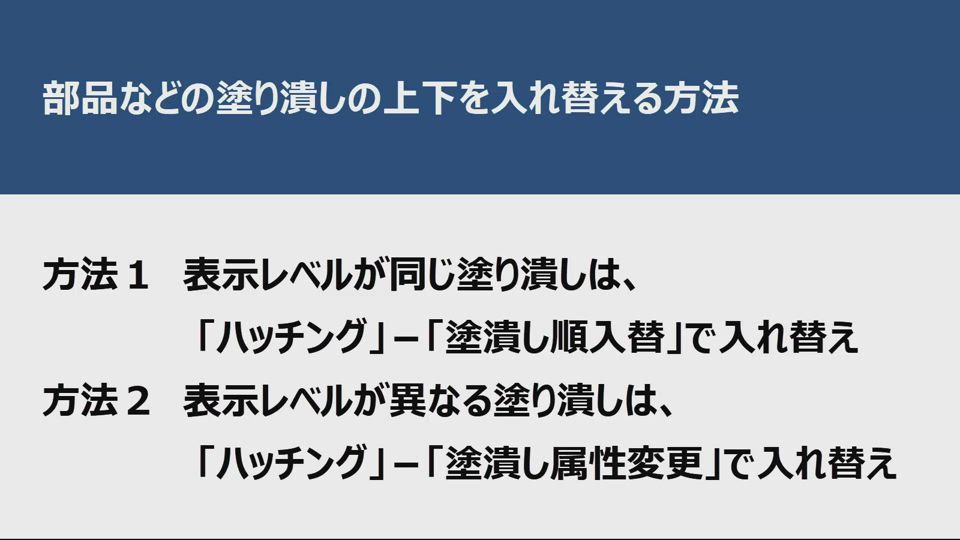| プログラム名 | 汎用機能 | Ver. | Ver.6 | ID | Q130415 | 更新日 | 2021/09/15 |
Q:部品などの塗り潰しの上下を入れ替える方法を教えてください。
A:部品同士のように表示レベルが同じ塗り潰しは、「ハッチング」メニューの「塗潰し順入替」を使用して表示順を入れ替えることができます。また、シンボルと部品のように表示レベルが異なる塗り潰しは、「ハッチング」メニューの「塗潰し属性変更」で表示レベルを変更することで、表示順を変えることができます。
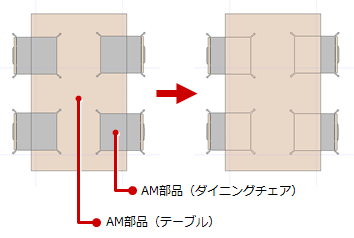
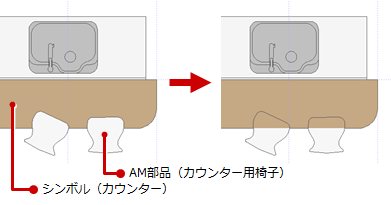
手順書は、こちらを参照してください。
汎用機能
部品などの塗り潰しの上下を入れ替える方法を教えてください。
A
Q
「ハッチング」メニューから「塗潰し順入替」を選びます。
1
塗り潰しの表示順を入れ替える方法
「塗潰し順入替」ダイアログの「前面」をONにして、表示順を上にしたい部材をクリックします。
2
部品同士のように表示レベルが同じ塗り潰しは、「ハッチング」メニューの「塗潰し順入替」で表示順を入れ替えるます。
シンボルと部品のように表示レベルが異なる塗り潰しは、「ハッチング」メニューの「塗潰し属性変更」で表示レベルを変更することで、表示順を変えることができます。
「塗り潰し属性変更」ダイアログの「表示レベル」を「最上(柱・3D)」に変更して、「OK」をクリックします。
・塗り潰しと重なっている線を削除したい場合は、「削除」メニューの「クリップ」を使用して削除します。
・これらの編集は、「属性変更」や「一括作成」の「図面化」、「編集」メニューの「図形復元」などで元の表示に 戻るため、注意が必要です。
・部品同士のように表示レベルが同じデータは、後から入力したデータが上に表示されます。
1
「ハッチング」メニューから「塗潰し属性変更」を選びます。
塗り潰しの表示レベルを変更する方法
2
表示順を上にしたい部材をクリックします。
3